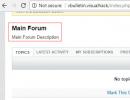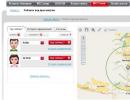Kompletna konfiguracija Windows swap datoteke. Swap file
Virtuelna memorija vam omogućava da proširite svoju RAM memoriju ( RAM - Random Access Memory), koristeći prostor na disku u ovom kapacitetu kroz tehnologiju zvanu stranica ( paging). Suština ove tehnologije je u tome da se na tvrdom disku kreira posebna datoteka koja se zove datoteka stranične memorije ( fajl stranične memorije), u koji se upisuju podaci koji se trenutno ne koriste iz RAM-a. Kada su podaci potrebni, oni se vraćaju u memoriju, eventualno premeštajući drugi blok podataka na čvrsti disk.
Početna datoteka stranične memorije se kreira automatski na tvrdom disku na kojem je instaliran operativni sistem. Podrazumevano, datoteke stranične memorije se ne kreiraju za druge diskove, pa ako je potrebno, moraju se kreirati ručno. Kada se kreira datoteka stranične stranice, daje joj se početna i maksimalna veličina. U Windows 8, datoteka stranice se poziva pagefile.sys

U operativnom sistemu Windows 8.1, veličina datoteke stranične memorije je postavljena na najmanje dvostruku ukupnu količinu fizičke memorije instalirane na računaru. Ovo pomaže u izbjegavanju fragmentacije datoteke stranica, što može uzrokovati degradaciju performansi sistema. Prilikom ručnog upravljanja virtualnom memorijom, fragmentacija datoteke stranice može se smanjiti postavljanjem njene početne veličine da bude najmanje jednaka ukupnoj količini fizičke memorije.
Ako je količina instalirane RAM-a 4 GB ili manje, maksimalna veličina datoteke stranice bi trebala biti najmanje dvostruko veća od količine RAM-a. Ako je količina instalirane RAM-a veća od 4 GB, maksimalna veličina datoteke stranične memorije treba da bude najmanje jedan i po puta veća od količine fizičke memorije (ili prema preporuci proizvođača računara). Ovo pomaže u održavanju integriteta datoteke i zapisivanju podataka u nju u obliku susjednih blokova (ako je moguće s obzirom na raspoloživi prostor volumena).
Postavljanje virtuelne memorije
Da biste konfigurirali virtuelnu memoriju, slijedite ove korake:
Otvori dijaloški okvir Opcije performansi, da biste to učinili, pritisnite kombinaciju tipki + Q i u polju za pretragu bočne trake koja se pojavi Traži ukucajte systempropertiesperformance i pritisnite tipku Unesite ↵

U dijaloškom okviru koji se otvara Opcije performansi idite na karticu Dodatno

Na kartici Dodatno prozor Opcije performansi kliknite na dugme Promijenite...

Otvoriće se dijaloški okvir Virtuelna memorija

Ovaj prozor pruža sljedeće informacije:
Disk [oznaka volumena] I Zamijeni fajl (MB). Informacije o trenutnim postavkama virtuelne memorije sistema. Za svaki volumen je naznačena njegova stranica (ako postoji). Opseg veličine datoteke stranične stranice specificira njenu početnu i maksimalnu veličinu.Ukupna veličina datoteke stranične memorije na svim diskovima. Ovaj odjeljak sadrži informacije o preporučenoj količini virtualne memorije za sistem i trenutno dodijeljenoj količini. Imajte na umu da je (u većini slučajeva) sistemskom disku već dodijeljena preporučena količina stranične datoteke, kao što je naznačeno odabranim prekidačem Veličina po izboru sistema
Podrazumevano, Windows 8.1 upravlja veličinom datoteke stranične memorije za sve diskove. Da ručno upravljate virtuelnom memorijom, opozovite izbor u polju za potvrdu

Na listi diskova izaberite disk za koji želite da konfigurišete datoteku stranične memorije.

Postavite prekidač Odredite veličinu i unesite vrijednosti za početnu i maksimalnu veličinu datoteke stranica.

Kliknite na dugme Set da primenite navedene postavke.

Nakon dovršetka podešavanja, kliknite na dugme uredu. Ako se pojavi prozor sa pitanjem da li da prepišem staru datoteku pagefile.sys novi, pritisnite dugme u njemu Da
Ako promijenite postavke za datoteku stranice koja se trenutno koristi, od vas će biti zatraženo da ponovo pokrenete računar kako bi promjene stupile na snagu. Kliknite na dugme uredu

uredu. Prilikom zatvaranja prozora Svojstva sistema Pojavljuje se poruka da se računar mora ponovo pokrenuti da bi se promene primenile.
Automatsko upravljanje virtuelnom memorijom
Da biste konfigurirali Windows 8.1 da automatski upravlja virtuelnom memorijom, slijedite ove korake:
Na kartici Dodatno dijaloški okvir Opcije performansi kliknite na dugme Promjena da otvorite dijaloški okvir Virtuelna memorija

Označite polje u ovom prozoru Automatski odaberite veličinu datoteke stranične stranice

Zatvorite sve otvorene dijaloške okvire klikom na dugme u njima jedan za drugim uredu
Dobar dan dragi prijatelji, poznanici i ostale ličnosti. Danas ćemo ponovo pričati o tome šta jeste swap fajl, koje su točne veličine i zašto.
U prvom dijelu ove serije pisao sam o tome šta je datoteka stranične memorije, kako je kreirati, koja bi veličina trebala biti i gdje bi se trebala nalaziti (tj. taj članak sadrži blok informacija potrebnih za čitanje ovog).
Nekako se dogodilo da će se drugi dio članka dotaknuti i stranične datoteke, odnosno niza suptilnosti u njenoj konfiguraciji, veličinama datoteka stranica za različite količine memorije, i sve te stvari.
Paging file i veličina - teorija
Empirijski je bilo moguće dokazati da velike veličine fajlova stranične strane nisu dobre, odnosno, često čak i loše. Sa velikim veličinama datoteka i zauzetom RAM-om, sistem se sve više okreće straničnoj datoteci (tj. tvrdom disku), a ne samom RAM-u, što, prvo, smanjuje performanse (RAM je i dalje brži od diska).
Drugo, ovo jako opterećuje disk (što takođe utiče na performanse jer je disk takođe angažovan u drugim operacijama sa fajlovima, a ovde takođe mora da petlja sa straničnim fajlom).
Šta je dovoljno?
- To je kada, kada obavljate bilo koji zadatak koji vam je potreban, uvijek ima slobodne RAM-a iznad 30% i sistem se ne žali da nema dovoljno virtuelne memorije;
- Generalno, na primer, retko sam primetio da 4 GB RAM-a (čak i sa sistemom koji je jako opterećen procesima i igrama) ima malo slobodnog RAM-a, kao što je sa gomilom pokrenutih aplikacija u Windows-u bilo nekih problema na 8 GB. Zašto onda učitavati disk pristupanjem straničnoj datoteci i gubiti performanse?
Mnogi će, naravno, reći da je neozbiljno instalirati toliku memoriju i ostaviti je slobodnom... Ne znam, ako su vam performanse važnije, onda vam dodatnih 100 rubalja ne bi trebalo smetati, pošto je cena RAM-a sada jednostavno smešna (u trenutku pisanja, 4GB 1600MHz DDR3 košta manje od 1300 rubalja), pogotovo jer je povećanje performansi očigledno. U svakom slučaju, do tačke.
Datoteke i veličine stranica, vježbajte: koje su točne i zašto
Tokom jednogodišnje prakse, izveo sam niz brojeva za svaku količinu memorije kako bih mogao adekvatno podesiti datoteku stranične memorije, na osnovu količine RAM-a. Evo ih.
- 512 Mb 5012-5012 Mb;
- 1024 Mb RAM, - optimalna veličina datoteke stranične memorije 4012-4012 Mb;
- 2048 Mb RAM, - optimalna veličina datoteke stranične memorije 3548-3548 Mb;
- 4096 Mb RAM, - optimalna veličina datoteke stranične memorije 3024-3024 Mb;
- 8 GB RAM, - optimalna veličina datoteke stranične memorije 2016-2016 Mb;
- 16 GB RAM (i više) - najčešće, bez swap datoteke.
Zapravo, što više RAM-a imate, to vam je manje potreban fajl stranične memorije i brže će sistem raditi bez njega (smanjenjem pristupa disku, kao i istovarom podataka na njemu, tj. sve će biti preuzeto direktno iz memorije ).
- Napomena 1. Ove dimenzije nisu izuzetno precizne i ne preporučuju se svima. Tačnije, ovo je neka prosječna vrijednost za većinu, ali sve ovisi o tome koliko je vaš sistem optimiziran, šta radite na računaru, u kom modu itd. itd., tj. možete odabrati datoteku stranične stranice posebno za sami prema vašim potrebama i povećajte/smanjite vrijednost ako je potrebno.
- Napomena 2. Neke aplikacije (igre, softver, itd.) zahtijevaju swap datoteku, bez obzira na količinu memorije. U tom slučaju, fajl treba ostaviti čak i na 16 GB. Čak i više (po redovima veličine) od gore navedenih vrijednosti.
- Napomena 3. Datoteka stranične strane je potrebna u većoj veličini (različito od gore navedenog) ako minimizirate aplikacije i prebacite se na druge, ostavljajući aplikaciju(e) da radi (ovo je važno), jer se minimizirane aplikacije često učitavaju upravo u ovu datoteku. U ovom slučaju povećajte swap.. Ili dodajte memoriju :)
- Napomena 4. Preporuke se ne odnose na serverske operativne sisteme i odnose se isključivo na korisničke operativne sisteme.
Moje lično mišljenje je da ako količina RAM-a prelazi 6 GB, fajl stranične memorije uopšte nije potreban, što daje primetan napredak u performansama sistema, produžava život hard diska i smanjuje njegovu fragmentaciju.
Datoteka stranice i zašto biramo iste veličine
Swap datoteka, kao i svaka druga, ima tendenciju fragmentacije, što postavlja pitanje potrebe za defragmentacijom (pročitajte šta je defragmentacija i zašto je potrebna) kako bi se vratila na svoje prijašnje performanse. Međutim, postoji način da se smanji brzina i ozbiljnost fragmentacije datoteke.
Da biste to učinili, samo trebate postaviti maksimalnu i minimalnu veličinu da budu iste:
Ako imate bilo kakvih pitanja, rado ću odgovoriti na njih u komentarima ili koristeći .
PS: Posljednja prilagodba veličine datoteke stranične memorije napravljena je u avgustu 2017. godine, podaci su testirani na Windows 7, 8 i 10 (x64 bitna veličina).
Datoteka stranične memorije je područje dodijeljeno na tvrdom disku (HDD), SSD disku (SSD) ili prenosivom skladištu u koje će se podaci učitavati iz RAM-a pod velikim opterećenjem. Jednostavno rečeno, ova funkcija je dizajnirana da poveća performanse vašeg računara.
Shvativši to, mnoge korisnike zanima kako povećati datoteku stranične memorije na Windows 8. Još jedan popularan zahtjev je optimalna veličina za njega.
Promjena veličine datoteke stranične stranice
Otvorite korijenski odjeljak Explorera. U praznom dijelu prozora kliknite desnim klikom, odaberite svojstva. Nađite natpis u lijevom bloku "Zaštita sistema" i kliknite na njega.  Postoji brža opcija za pristup ovom elementu: istovremeno pritisnite Win + R. U dijaloškom meniju unesite sysdm.cpl i pokrenite naredbu. Dalje radnje:
Postoji brža opcija za pristup ovom elementu: istovremeno pritisnite Win + R. U dijaloškom meniju unesite sysdm.cpl i pokrenite naredbu. Dalje radnje:

Ovdje možete podesiti veličinu datoteke stranične memorije, odabrati disk na kojem će se nalaziti i potpuno onemogućiti funkciju. Dostupna su dva načina podešavanja: automatski i ručni. U prvom slučaju, sistem će sam odrediti sve parametre. Ali je moguće i prilagođavanje, o čemu će biti riječi u sljedećem dijelu članka.
Optimalna veličina datoteke stranične stranice
Ali mišljenje Microsoftovog programera vrijedi poslušati. Jedan od zaposlenih u odjelu Sysinternals, zadužen za postavljanje tehničkog softvera, rekao je da se optimalni volumen može izračunati korištenjem sljedeće zavisnosti:
- Minimalna vrijednost je određena razlikom između stvarne količine RAM-a i potrošnje RAM-a računara pod velikim opterećenjem.
- A maksimalna veličina je jednaka vrijednosti iz prethodnog paragrafa pomnoženoj sa dva.
Kako povećati performanse Windows 8. Povećajte RAM koristeći datoteku stranice. Šta je datoteka stranične memorije, zašto je potrebna i kako je instalirati.
RAM je jedan od važnih elemenata u računaru koji je odgovoran za brzinu izvršavanja zadataka koji su mu dodeljeni. Što više RAM-a (Random Access Memory) imate, brže će se pokrenuti procesi na vašem računaru.
U modernim računarima koji koriste Windows 8, preporučuje se instaliranje najmanje 6 GB RAM-a, a minimalno 4 GB. Ako imate 8 GB ili više, onda ne morate brinuti o povećanju; ovaj iznos može se nositi sa svim zadacima običnog korisnika.
Ali ko ima 4 GB bolje je povećati. Postoje dva načina da to uradite - kupite u prodavnici i koristite swap datoteku. Za one koji ne mogu priuštiti prvu metodu, danas ću vam reći o drugoj.
Šta je datoteka stranične memorije i zašto je potrebna?
Ovo je jednostavno dodijeljen prostor na vašem tvrdom disku posebno da bi pomogao vašoj RAM memoriji. Kada pokrenete nekoliko procesa u isto vrijeme (programi, pretraživač, ISQ, itd.) vaša memorija možda neće podnijeti.
Tada datoteka stranice radi, dodajući RAM prostor na tvrdom disku za procese obrade.
Naravno, takav proces iziskuje više vremena nego obavljanje zadataka samo na najoperativniji način, ali u nedostatku će biti bolje nego ništa, kako kažu - u nedostatku ribe, riba za rak. 🙂
Za korisnike koji imaju 8 GB ili više i koji ne koriste grafičke uređivače (Photoshop, 3Dmax) i ne igraju kompjuterske video igrice (gdje se koristi grafika), mogu potpuno onemogućiti datoteku stranice.
Jer Sama RAM memorija brže obrađuje korisničke zadatke bez korištenja datoteke stranice.
Podrazumevano, za sve operativne sisteme, datoteka stranične memorije je instalirana na particiji (disk) na kojoj se nalazi sam sistem i ima dinamičku (promenljivu) veličinu kako bi mogla da dodeli prostora koliko je potrebno RAM-a.
Danas ćemo ga instalirati na drugu particiju i konfigurisati za vaš računar.
Kako pravilno instalirati datoteku stranične strane i konfigurirati je
Datoteku stranične strane morate instalirati na particiju na kojoj nemate sam sistem i najviše slobodnog prostora. Obično se sistem instalira na particiji sa slovom “C”, a druge particije mogu imati slova koja počinju sa “D”.
Također, nakon instalacije na “D” particiji, uvjerite se da ste onemogućili straničnu datoteku na drugim particijama, kako ne biste stvarali dodatno opterećenje na disku.
Nemojte instalirati datoteku stranične memorije ako vam je ostalo manje od 10% slobodnog prostora na disku nakon što dodate stranica, to će dovesti do povećanog opterećenja diska, što čak nije poželjnije od malog RAM-a.
Postoje dvije verzije postavljanja datoteke stranične stranice:
- statički - određene veličine,
- dinamički - mogućnost promjene veličine.
U prvom slučaju, sami postavljamo količinu prostora koju RAM može zatražiti. Shodno tome, postavljamo minimalni i maksimalni broj jednak vašoj RAM memoriji.
Vjeruje se da u ovom slučaju datoteka stranica nije podložna fragmentaciji (prazni prostori na disku) i radi bolje.
Drugi slučaj predlaže pravljenje dinamičkog stranica, kada je minimalni volumen jednak količini vaše RAM-a, a maksimalni je njegova dvostruka vrijednost.
Preporučujem korištenje druge opcije, jer... Smatram da je produktivnije. Možete se boriti protiv fragmentacije tako što ćete je konfigurirati da bude očišćena nakon završetka posla.
Dakle, prijeđimo direktno na korake za konfiguraciju datoteke stranične stranice.
Otvorite desnu karticu i odaberite "Opcije"

Idite na "Informacije o računaru"

Gledamo količinu instalirane RAM-a (RAM-a)

Otvorite „Napredne sistemske postavke“, otvoriće se mali novi prozor „Svojstva sistema“. U odjeljku "Performanse" kliknite na "Opcije"

U novom prozoru „Opcije performansi“ koji se otvori, idite na karticu „Napredno“ i u stavci „Virtuelna memorija“ kliknite na dugme „Promeni“

- Odabiremo disk s više prostora ili jednostavno ne onaj na kojem je sistem instaliran
- Označite kvadratić pored "Odredi veličinu"
- Zapisujemo naše vrijednosti
- Kliknite na dugme “Set”.
- I kliknite na “OK”

- Zatim odaberite disk (ili diskove zauzvrat), gdje piše "Prema izboru sistema"
- Označite okvir pored "Nema datoteke za pejdžing"
- Kliknite na dugme “Set”.
- Ako se pojavi prozor, kliknite na "Da"
- I kliknite na “OK”

Da biste to učinili, odaberite naredbu "Pokreni" u izborniku "Start"; ako je nema, pogledajte "Sve aplikacije"

U prozoru koji se otvori upišite secpol.msc i kliknite na "U redu"


- Kliknite na "Svojstva"
- Odaberite “Omogućeno”
- "Primijeni"
- i "OK"

Nakon toga ćete morati ponovo pokrenuti sistem. Možete to učiniti odmah ili kasnije.

Sada znate kako povećati performanse Windows 8 bez kupovine bilo čega. 🙂
P.S. Napišite u komentarima da li koristite swap fajl ili možda imate druge metode?